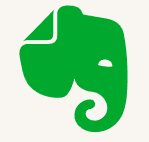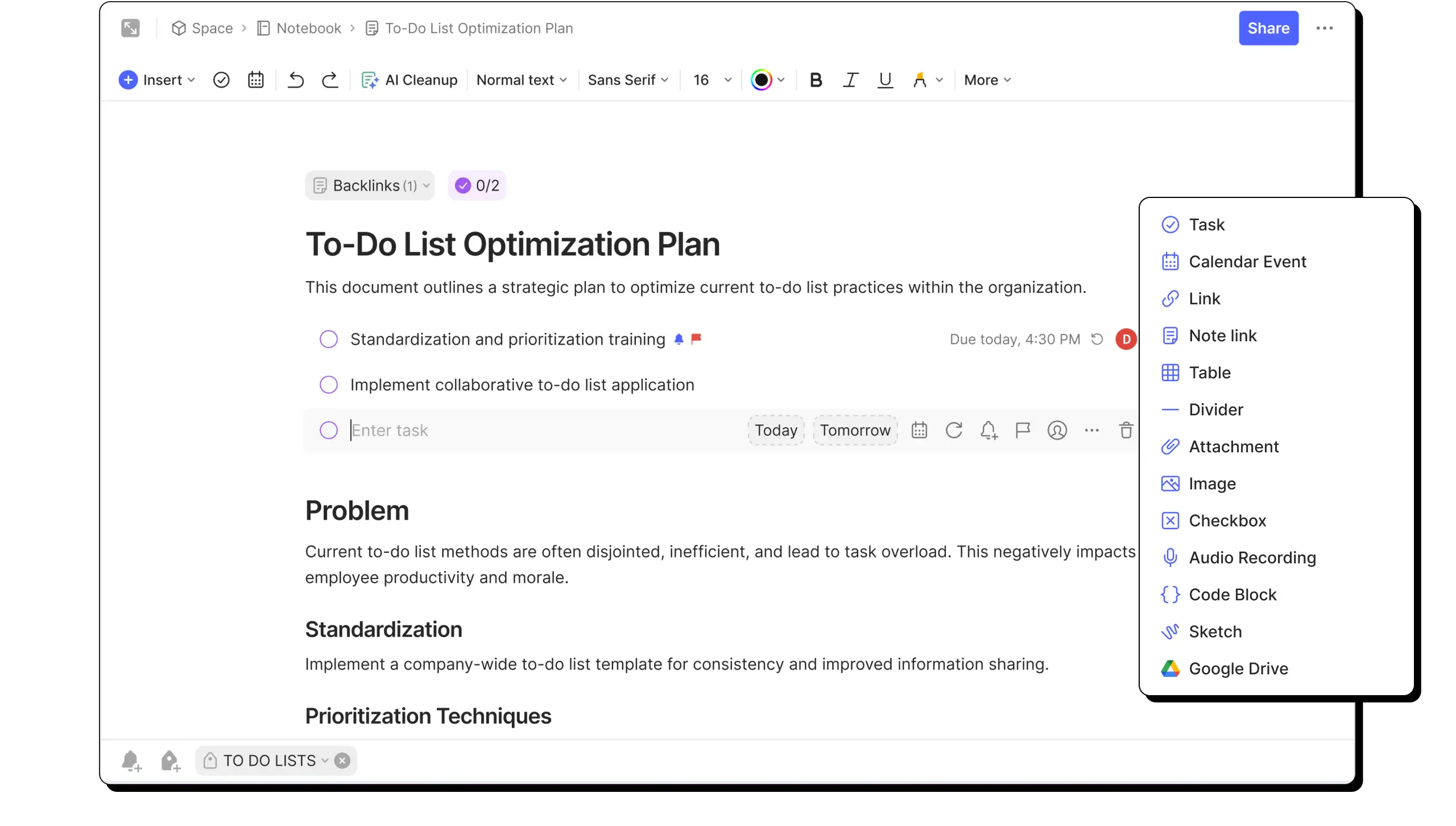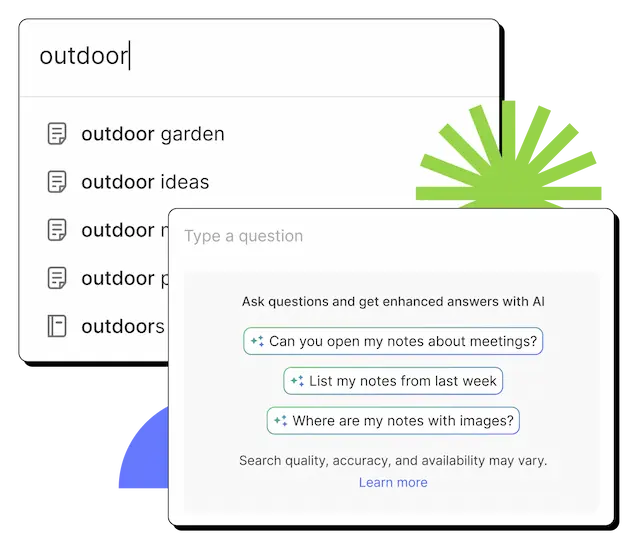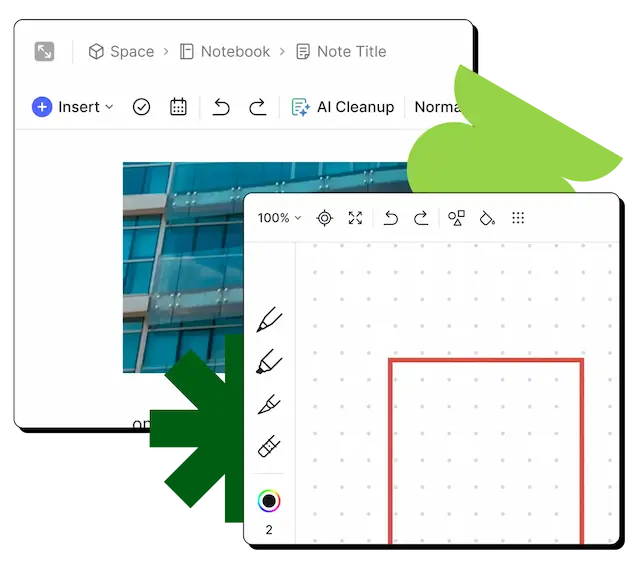Evernote国际版是一个专业的笔记工具,能够为你完成各种笔记创建工作,包括图文内容、录音、思维导图及其他常用办公文档。拥有备份同步功能, 一个账号实现多设备,不同平台的数据同步,办公更方便。软件界面干净整洁,享受纯净的办公做笔记过程。有需要的朋友快来下载使用吧。
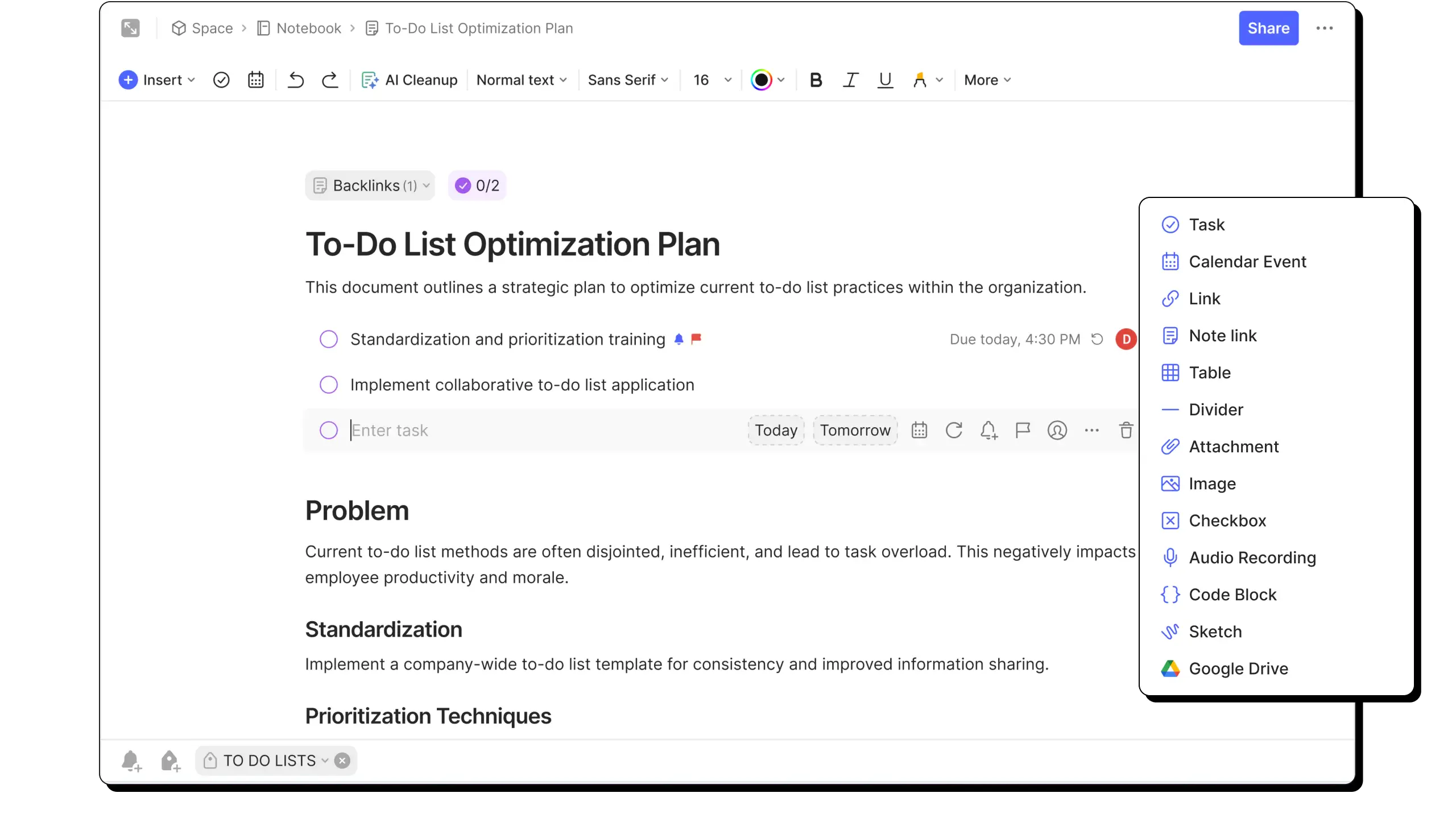
Evernote国际版软件优势
1、轻松收集一切
点滴灵感、待办清单、或会议记录及高价值文章,你可以用印象笔记保存一切。
2、有序整理信息
从图文、录音、清单到网页、思维导图和文档,丰富的文件格式帮你妥帖保存。
3、快速协作文档
一键分享笔记,轻松管理项目,共享资料,实时讨论,高效达成协作目标。
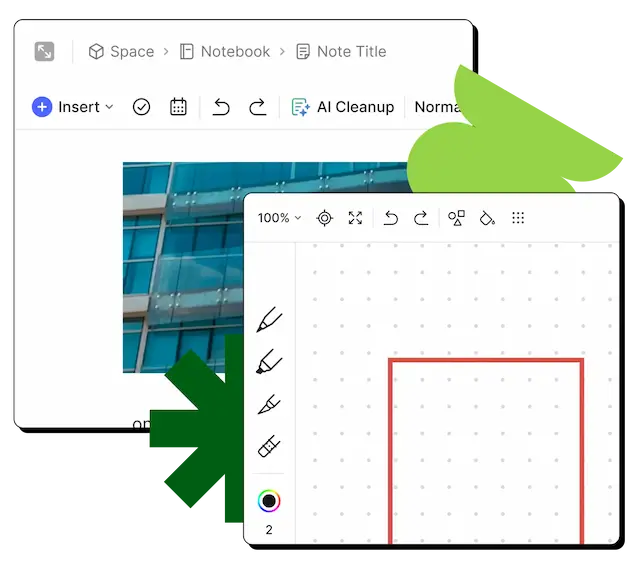
Evernote国际版软件特色
1、随时记录
会议记录、代办事情、工作资料都可以记录在这款软件上,永久保存
2、支持各种设备
保存的内容,在登陆账号的情况下可以同步到任何一台设备中
3、快速查找所需内容
在所搜索框中可以快速找到自己想要的内容
4、高效共享
共享笔记本即可与工作伙伴展开讨论
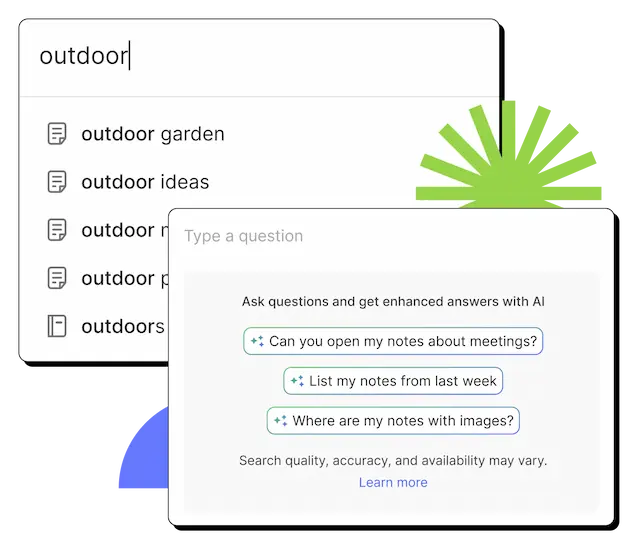
Evernote国际版使用方法
Evernote国际版中如何创建手写笔记
第一步,在电脑的桌面上,找到Evernote国际版程序,然后双击打开。
第二步,进入到软件主界面当中后,我们找到软件界面顶部的【文件】选项,然后点击打开,接着在选择【新建笔记】功能。
第三步,接着在新建笔记弹出的选项中选择【新建手写笔记】功能。
第四步,然后软件就会进入到手写笔记的界面当中了,此时找到工具栏中的【铅笔】或【画笔】工具,然后点击选中。
第五步,同时我们还可以设置铅笔或画笔的粗细以及颜色,使得笔记显示的更加个性。
第六步,接着我们滑动鼠标左键,就可以开始进行手写笔记的创建了。
Evernote国际版如何导出为PDF
第一步,在电脑上找到Evernote国际版软件,然后双击打开,进入到软件的主界面后,我们点击【新建笔记】或者是【新建超级笔记】功能,来新建一个笔记。
第二步,接着我们在新建笔记界面当中,输入自己想要记录的笔记内容。
第三步,内容输入完成后,我们点击界面上方的【文件】选项,然后在弹出的选项中,选择【另存为PDF】功能。
第四步,最后选择一个电脑的存储路径,将笔记进行保存即可。
第五步,然后我们在电脑的笔记存储位置中,就可以看到刚刚存储好的PDF印象笔记文件了。
如何在Evernote国际版中创建共享笔记
第一步,打开Evernote国际版,选择空间选项,点击创建空间。
第二步,输入空间名称,点击确定。
第三步,在新建的空间中点击创建笔记。
第四步,根据自己的需求创建笔记,也可以在模板库中选择适合自己的笔记。
第五步,完成笔记的创建后,回到空间主页,点击右上角的邀请。
第六步,在添加空间成员界面中,输入需要邀请的用户邮箱或者通过分享的方式即可邀请用户加入空间。